Sådan importeres eller eksporteres gemte adgangskoder fra Microsoft Edge
Miscellanea / / August 05, 2021
Denne vejledning beskriver trinene til import eller eksport af gemte adgangskoder fra Microsoft Edge-browseren. Der kunne være en hel del grunde til, at man har brug for at udføre nogen af de ovennævnte opgaver. Hvis vi taler om import, kan dette være nyttigt, når du skifter til Edge-browseren fra Chrome, Firefox, Internet Explorer (legacy) osv. På den anden side giver eksportindstillingen dig mulighed for at gemme alle adgangskoder i en CSV-fil.
Denne fil kan derefter bruges til at få adgang til alle dine adgangskoder og importere de ønskede til en hvilken som helst anden browser. Ligeledes giver mange browsere dig mulighed for at gemme adgangskoderne i et HTML-filformat. I denne henseende giver Edge dig mulighed for direkte at importere denne fil og dermed få fat i alle de gemte adgangskoder. På den note er her de komplette instruktioner til at importere eller eksportere gemte adgangskoder fra Microsoft Edge.
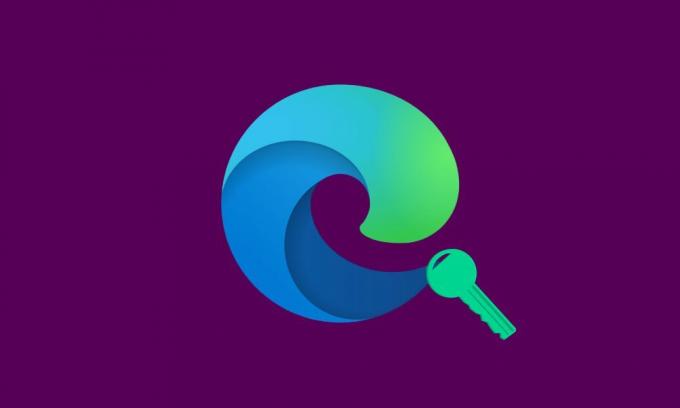
Indholdsfortegnelse
-
1 Importer gemte adgangskoder til Microsoft Edge
- 1.1 Importer direkte via Edge
- 1.2 Importerer via HTML-fil
- 2 Eksporter adgangskoder fra Microsoft Edge
Importer gemte adgangskoder til Microsoft Edge
Så hvis du har besluttet at bruge dette tilbud fra Microsoft, er det første skridt at importere alle de gemte adgangskoder fra din tidligere browser. Der er to måder at gøre det på. Den første metode indebærer direkte valg af din gamle browser fra listen og udførelse af importen. Men hvis dit browsernavn mangler på listen, kan du give et skud til den anden metode, dvs. importere via en HTML-fil. Her er de nødvendige trin til begge disse metoder:
Importer direkte via Edge
- Start Microsoft Edge-browser på din pc.
- Klik på tre vandrette prikker placeret øverst til højre.
- Vælg derefter Indstillinger i rullemenuen. Inden for dette, gå over til Profiler fra venstre menulinje.
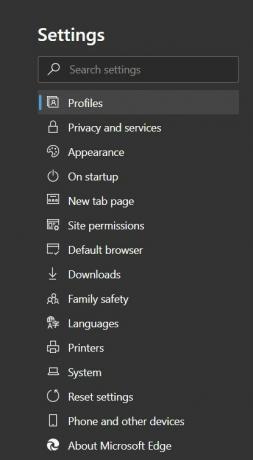
- Klik derefter på Importer browserdata.

- Fra indstillingen 'Import fra' skal du vælge den browser, hvorfra denne import skal foretages.
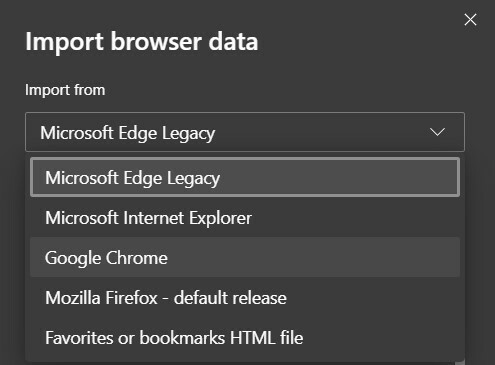
- Vælg derefter din forrige browsers profil, og marker derefter indstillingen Gemte adgangskoder. Hvis du ønsker at importere andre indstillinger en svulme, skal du sørge for at vælge det også.

- Når markeringen er udført, skal du trykke på importindstillingen nederst.
Importerer via HTML-fil
- Hvis du har HTML-filen til alle de gemte adgangskoder, så er her hvad der skal gøres:
- Gå over til Indstillinger> Profiler, og klik på Importer browserdata.
- Nu i stedet for at vælge din tidligere browser denne gang, skal du gå til Foretrukne eller Bogmærke HTML-fil.
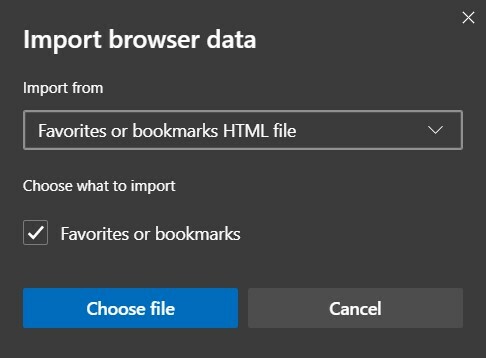
- Gå til den HTML-fil, og klik på Åbn. Det er det. Alle de gemte adgangskoder fra dette HTML-dokument importeres nu inden for få minutter afhængigt af antallet af gemte adgangskoder, du har.
Så dette var de nødvendige trin for at importere adgangskoder til Microsoft Edge, lad os nu se metoden til at eksportere disse adgangskoder.
Eksporter adgangskoder fra Microsoft Edge
Hvis du har besluttet at byde adieu til Microsoft Edge og ønsker at afprøve en ny browser, indebærer det første trin at eksportere alle de gemte adgangskoder fra Edge-browseren. Som nævnt før sker eksporten til en CSV-fil. Denne fil kunne tilgås af alle. Derfor anbefales det at opbevare det på et mere sikkert sted eller uploade det til skyen, hvis det er muligt. På den note er her de nødvendige trin:
- Gå over til Microsoft Edge-browseren på din pc.
- Klik på de tre vandrette prikker, der findes øverst til højre.
- Naviger derefter til Indstillinger, og gå til sektionen Adgangskoder.
- Lige ved siden af sektionen Gemt adgangskode vil du se tre vandrette prikker, klik på den.
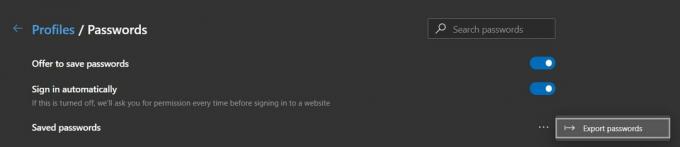
- Klik derefter på Eksporter adgangskoder. Du får derefter besked om, at 'Dine adgangskoder vil være synlige for alle, der kan se den eksporterede fil.' Klik på Eksporter adgangskode.
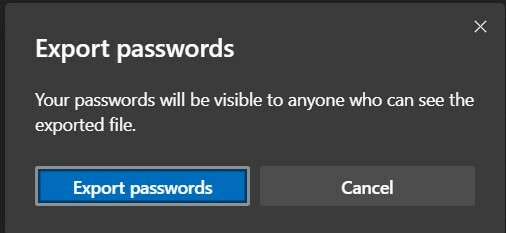
- Vælg derefter den destination, hvor du vil gemme denne fil, og giv den et navn. Til sidst skal du trykke på knappen Gem.
Det er det. Du har eksporteret de gemte adgangskoder med succes fra Edge-browseren. På den note konkluderer vi guiden om, hvordan du importerer eller eksporterer gemte adgangskoder fra Microsoft Edge-browseren. Hvis du stadig har spørgsmål tilbage, så lad os det vide i kommentarfeltet nedenfor. Afrunding, her er nogle Tips og tricks til iPhone, PC tip og tricksog Android tip og trick at du også skal tjekke ud.


![Liste over bedste tilpassede ROM til LG G7 ThinQ [Opdateret]](/f/450389071c34d2c39d72709aa5a5e9d7.jpg?width=288&height=384)
